MAB / MAG Sicht Vorgesetzte/r
Mitarbeiterbeurteilungen und Mitarbeitergespräche können mit diesem PUPIL Modul vereinfacht dargestellt und durchgeführt werden. Da alle Einstellungen passend für Ihre Schule vorgenommen werden können, werden diese im ersten Kapitel erklärt. Nicht nur Sie als Vorgesetzte/r können auf das Modul zugreifen sondern auch die Mitarbeitenden haben Einblick über die erstellten Beurteilungen und Ziele, welche Sie für sie freigeben.
1. Einstellungen vornehmen
1.1 Beurteilungsmerkmale - Einstellungen
Um eine nachvollziehbare Beurteilung der erbrachten Leistung und der beobachteten Verhaltensweisen zu erstellen, werden hier vor einer ersten MAB/MAG Beurteilungsmerkmale formuliert. Diese können für die Klassenführung, die Unterrichtsgestaltung, das Engagement für das Team und die Schule aber auch für Weiterbildungen oder weitere Dimensionen erstellt werden.
Mit der Auswahl des Schuljahres (2.) werden die bereits erfassten Beurteilungsmerkmale aufgeführt.
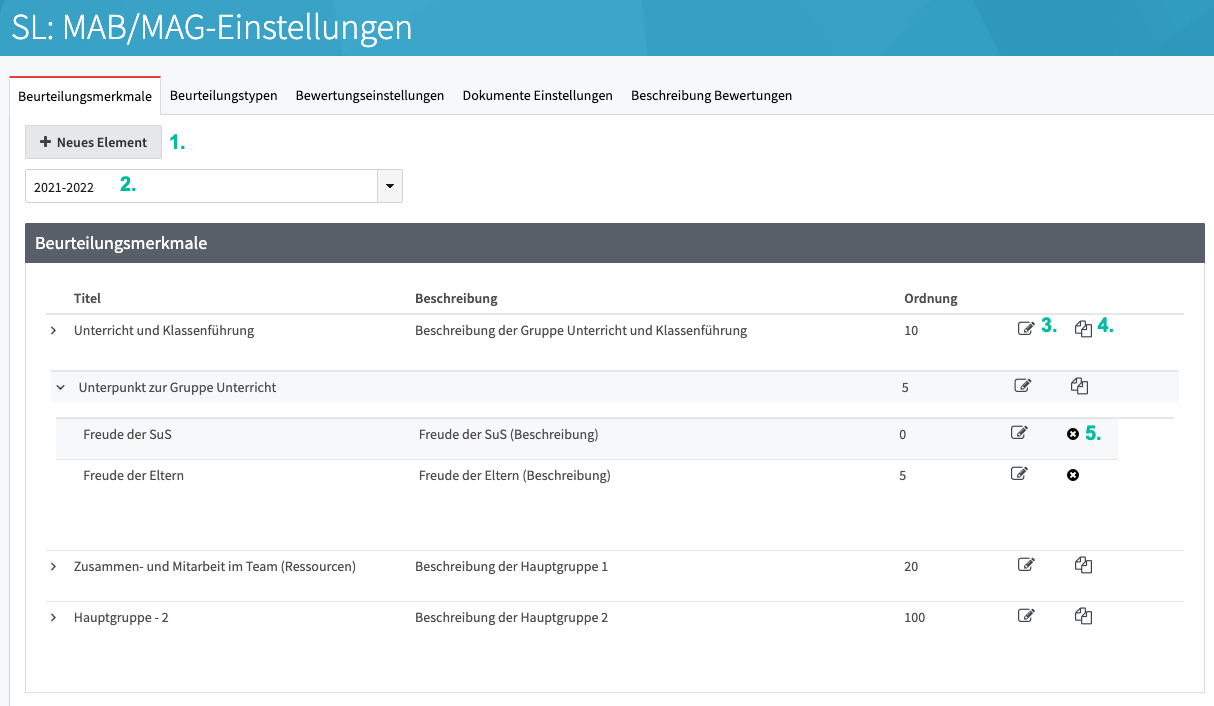
Felder | Beschreibung |
1. neues Element | In dieser Maske wird zuerst das Schuljahr gewählt. Danach kann wahlweise eine Hauptgruppe, eine Untergruppe oder ein Indikator/eine Frage erstellt werden. Nach der Eingabe des Titels und der Beschreibung kann mit der Ordnung die Reihenfolge der Beurteilungsmerkmalen bestimmt werden. 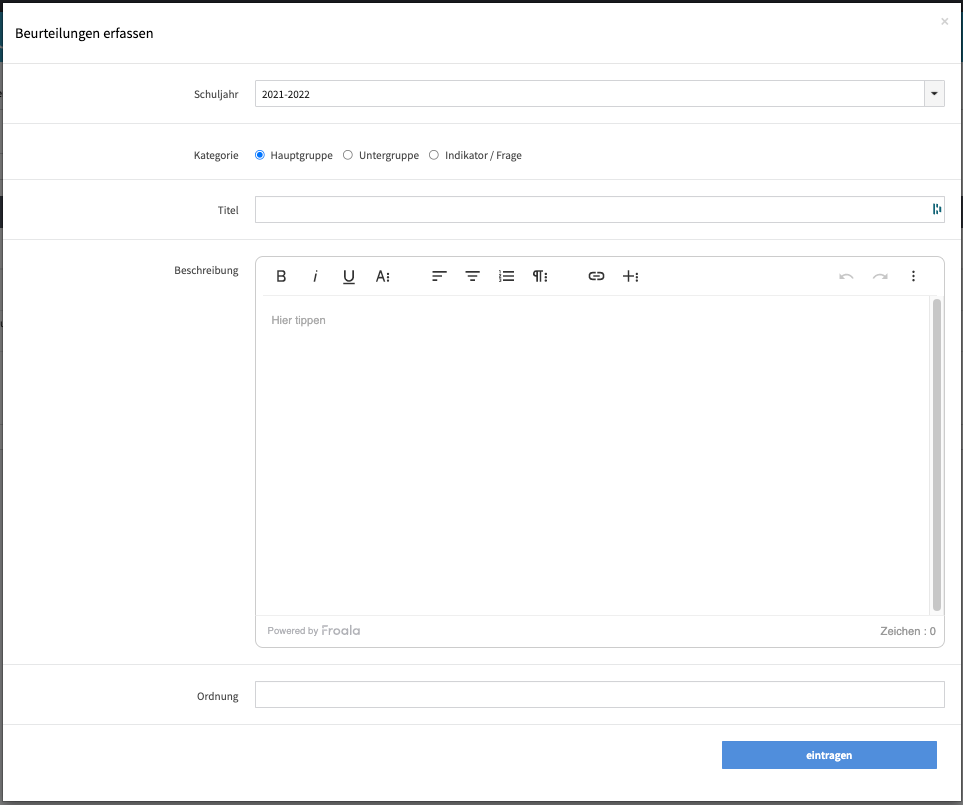 |
2. Schuljahr auswählen | Hier wird das gewünschte Schuljahr angewählt. |
3. Gruppe/Untergruppe/Indikator bearbeiten | Die Maske aus 1. neues Element öffnet sich. Nun können alle Felder beliebig bearbeitet werden. |
4. Gruppe/Untergruppe kopieren | Eine Gruppe oder Untergruppe kann in ein anderes Schuljahr kopiert werden. Somit muss diese nicht zweimal erfasst werden. |
5. Indikator löschen | Nach einer erneuten Bestätigung wird der gewählte Indikator gelöscht. |
1.2 Beurteilungstypen - Einstellungen
Die Beurteilungstypen MAB und MAG werden vorgegeben. Weitere individuelle Typen werden wie folgt erfasst.
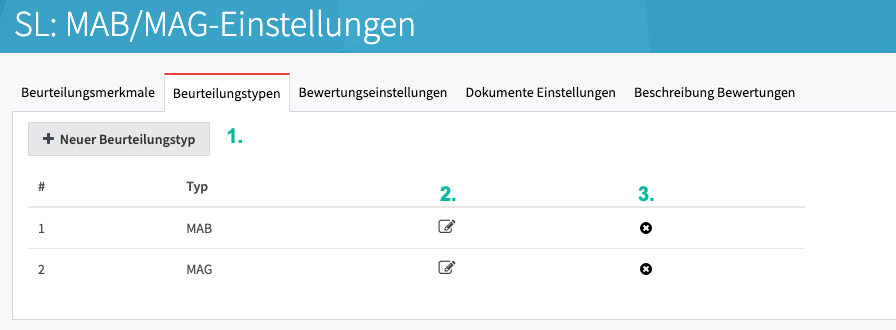
Felder | Beschreibung |
1. neuer Beurteilungstyp erstellen | Mit diesem Button öffnet sich das folgende Modal, in welchem der Titel und die Ordnung angegeben wird. 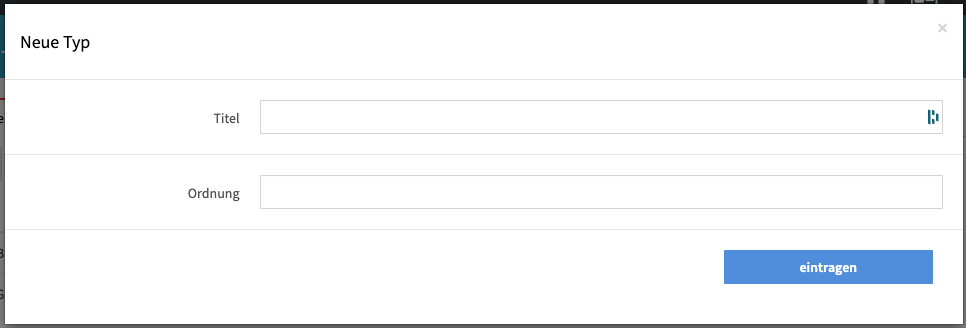 |
2. Beurteilungstyp bearbeiten | Das Modal aus 1. neuer Beurteilungstyp erstellen öffnet sich. Dort kann der Titel und die Ordnung geändert werden. |
3. Beurteilungstyp löschen | Nach einer erneuten Bestätigung wird der gewünschte Beurteilungstyp gelöscht. |
1.3 Bewertungseinstellungen
In den Bewertungseinstellungen wird angegeben, nach welcher Skala bewertet werden soll. Zur Auswahl steht die Art (Optionsfelder oder Schiebregler), die Anzahl Optionsfelder und die Art der Optionsfelder (Buchstaben oder Zahlen).
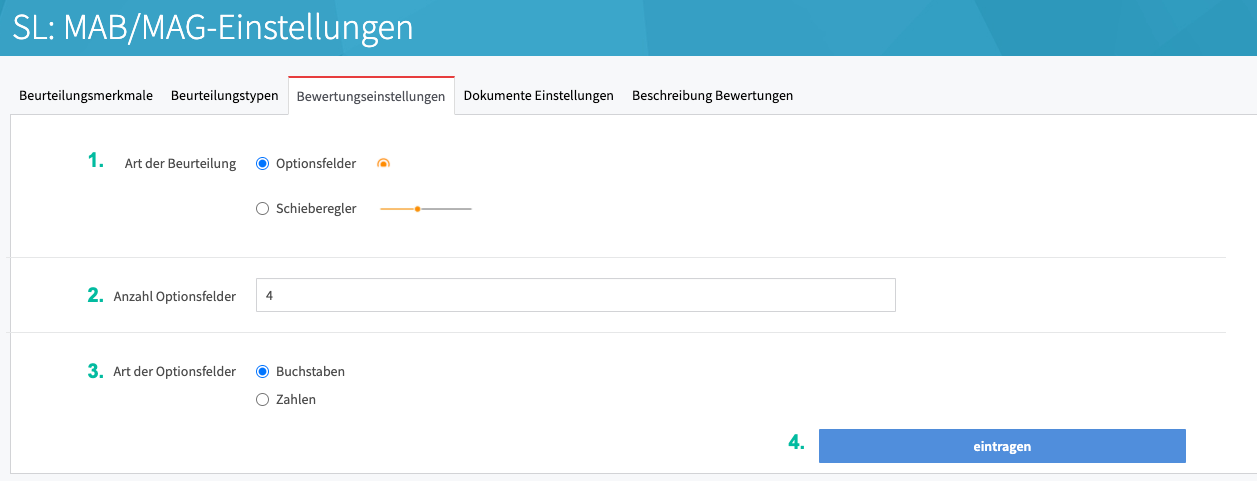
Felder | Beschreibung |
1. Art der Beurteilung wählen | Zur Auswahl stehen die Optionsfelder oder der Schiebregler. |
2. Anzahl Optionsfelder angeben | Zwischen 0 und 5 Optionsfelder können hier angegeben werden. |
3. Art der Optionsfelder wählen | Die Optionsfelder werden entweder als Buchstaben oder als Zahlen dargestellt. |
1.4 Beschreibung Bewertungen - Einstellungen
In den Bewertungseinstellungen (Kapitel 1.3) wird die Anzahl der Optionsfelder angegeben. Nun müssen diese noch beschrieben werden (in diesem Beispiel wurden vier Optionsfelder gewünscht). Wenn die Beurteilung dann beginnt, erhält man die Übersicht über diese Elemente beim Drüberfahren mit der Maus (mouseover).
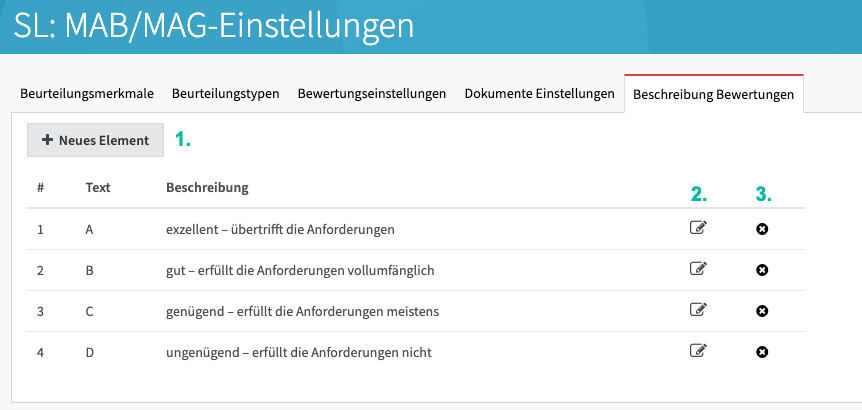
Ansicht in MAB/MAG durchführen:

Felder | Beschreibung |
1. neues Element erstellen | Mit diesem Button öffnet sich das folgende Modal, in welchem der Text und die Beschreibung der Bewertung angegeben wird. 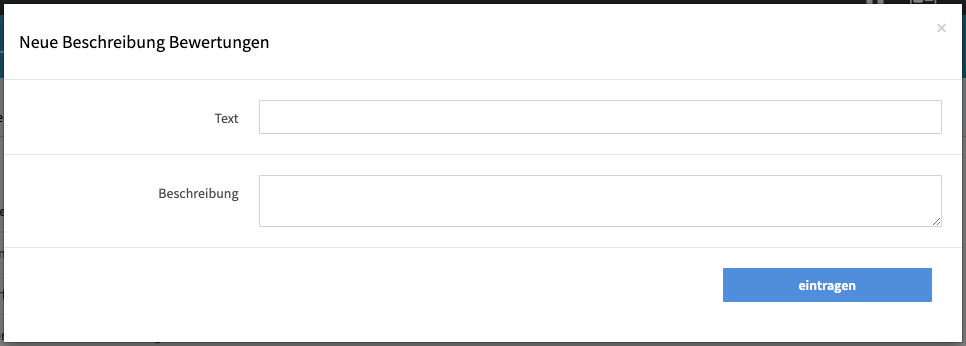 |
2. Element bearbeiten | Das Modal aus 1. neues Element erstellen öffnet sich. Dort kann der Text und die Beschreibung geändert werden. |
3. Element löschen | Nach einer erneuten Bestätigung wird das gewünschte Element gelöscht. |
2. MAB/MAG planen
Voraussetzung
Bevor eine Mitarbeiterbeurteilung oder ein Mitarbeitergespräch erstellt werden kann, muss für die gewünschten Mitarbeitenden unter Administration / Personal (LP / MA / SV / SB) in der Benutzerliste via Benutzer bearbeiten, die Zugriffsgruppe MAB/MAG im Abschnitt "Organisationsspezifische Zugriffsgruppen" aktiviert werden. Mit "speichern" (ganz nach unten scrollen) wird der Wert übernommen.
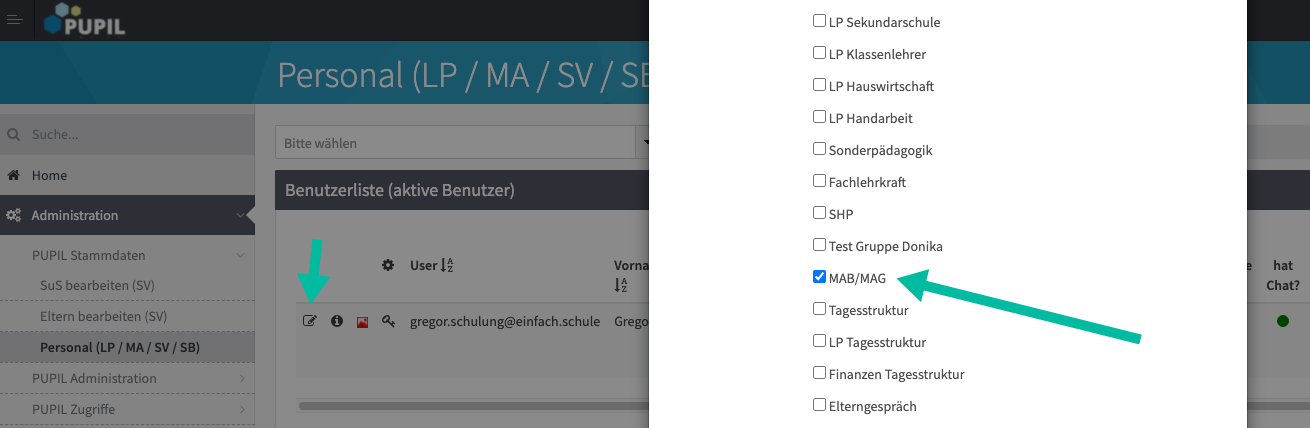
Nun kann die eigentliche Planung durchgeführt werden.
In dieser Ansicht erhalten Sie eine Übersicht über den Grundstatus über die MAB/MAG Ihrer Mitarbeitenden. Sie planen hier ein, in welchem Monat die jeweilige Beurteilung oder das Gespräch stattfinden soll und ob es eine Beurteilung oder ein Gespräch ist.
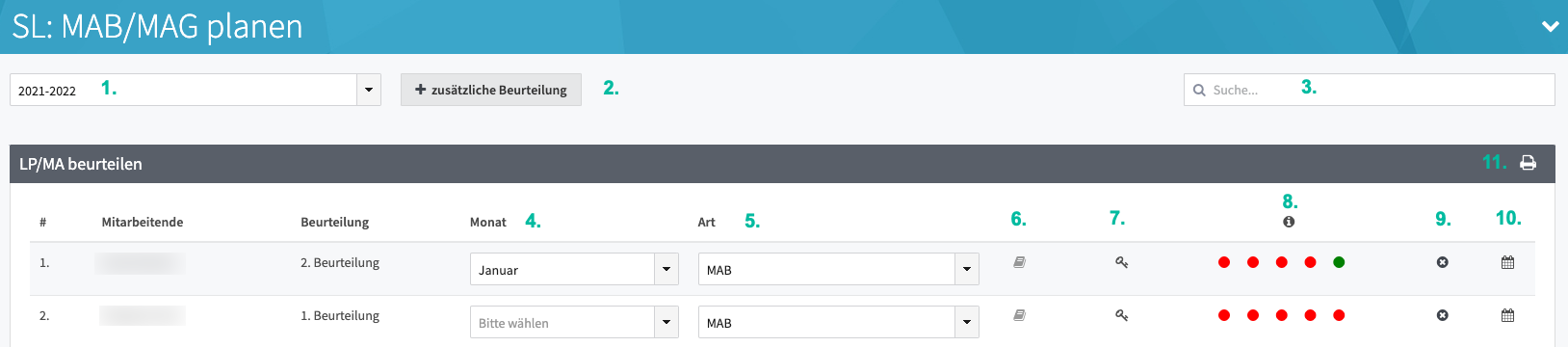
Felder | Beschreibung | ||||||||||||
1. Schuljahr auswählen | Wählen Sie hier das gewünschte Schuljahr aus. | ||||||||||||
2. zusätzliche Beurteilung | Für neue MAB/MAG wählen Sie diesen Button. Für das Erfassen wählen Sie das Schuljahr aus, die Mitarbeitenden und die Periode, in welcher das MAG/die MAB stattfinden soll. 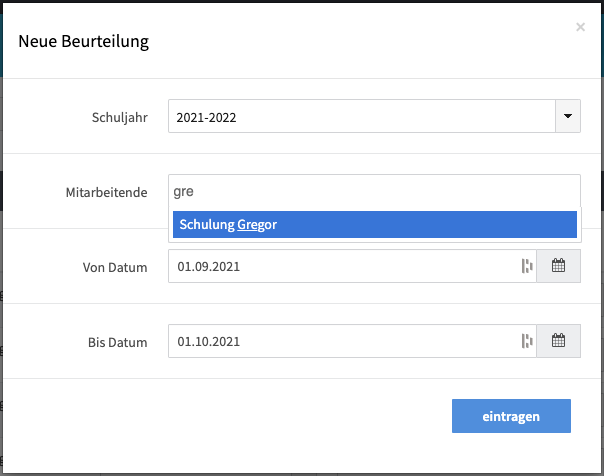 | ||||||||||||
3. Suche nach Namen | In diesem Suchfeld kann für bereits geplante MAB/MAG nach den Mitarbeitenden gesucht werden. | ||||||||||||
4. Monat anwählen | Die Mitarbeiterbeurteilung oder das Mitarbeitergespräch kann für einen Monat geplant werden. | ||||||||||||
5. Art anwählen | Unter Kapitel 1.2 Beurteilungstypen lassen sich weitere hinzufügen oder bearbeiten. Voreingestellt sind MAB und MAG. | ||||||||||||
6. Unterrichtsbesuch einplanen | Im geöffneten Modal lässt sich ein Termin bestimmen und eine optionale Notiz verfassen. | ||||||||||||
7. Beurteilungsmerkmale anwählen | Unter Kapitel 1.1 Beurteilungsmerkmale lassen sich Gruppen, Untergruppen und Indikatoren/Fragen der Beurteilungsmerkmalen festlegen. Diese können hier angewählt werden. 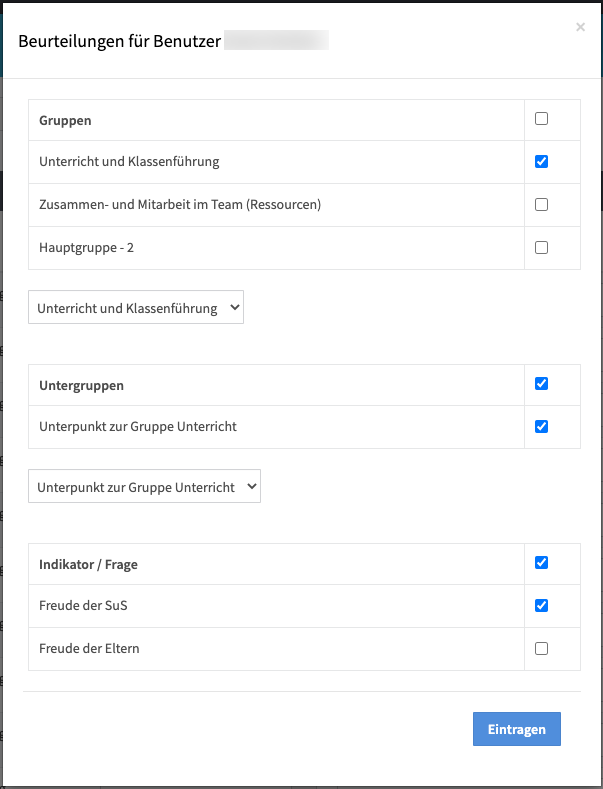 | ||||||||||||
8. Status der verschiedenen Prozessschritte | 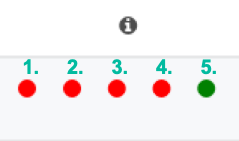
| ||||||||||||
9. gewünschten Eintrag löschen | Nach Bestätigung wird der gewünschte Eintrag gelöscht. | ||||||||||||
10. Beurteilungsperiode für die Mitarbeitenden setzen | Hier kann die Beurteilungsperiode für die Mitarbeitenden gesetzt werden. In der Beurteilungsperiode können sich die Mitarbeitenden selber beurteilen. | ||||||||||||
11. Drucken | Ein PDF wird generiert, in welchem für das gewählte Schuljahr alle geplanten MAB und MAG aufgeführt sind (nach geplanten Monaten sortiert). |
3. Beurteilungsmerkmale Übersicht
Die erstellten Beurteilungsmerkmale mit den zugeordneten Mitarbeitenden werden hier aufgeführt. Die Erstellung wird im Kapitel 1.1 Beurteilungsmerkmale beschrieben.
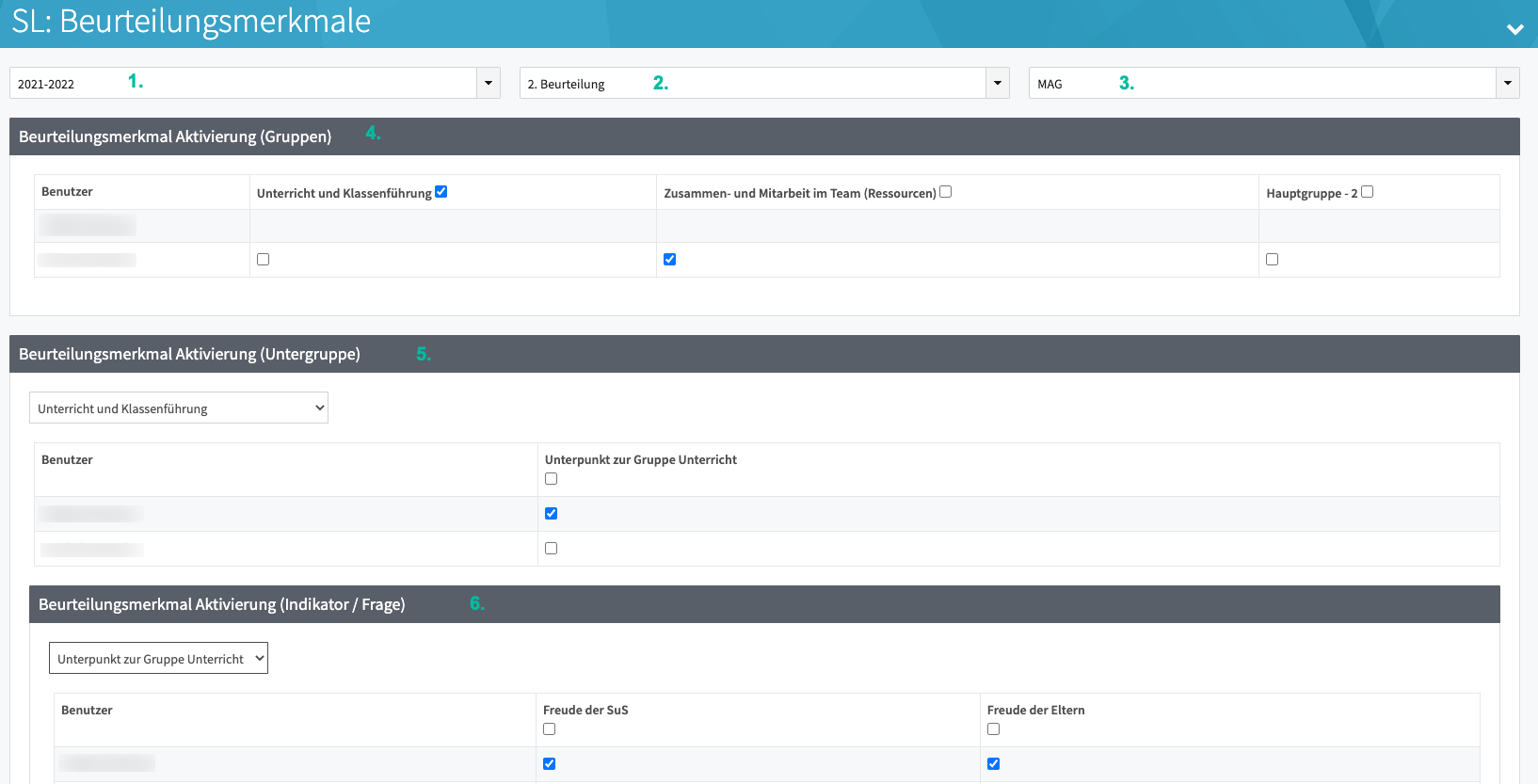
Felder | Beschreibung |
1. Schuljahr wählen | Wählen Sie hier das gewünschte Schuljahr aus. |
2. Beurteilung wählen | Wählen Sie die gewünschte Beurteilung aus. |
3. Beurteilungstyp wählen | Wählen Sie den gewünschten Beurteilungstyp aus. Diese Beurteilungstypen lassen sich im Kapitel 1.1 Beurteilungsmerkmale verändern und erfassen. |
4. Gruppen | Ein Beurteilungsmerkmal wird gegliedert in eine Gruppe, Untergruppe und Indikator/Frage. Hier kann die gewünschte Gruppe angewählt werden für die erfassten Mitarbeitenden (MAB/MAG planen). Die Gruppen werden in "Beurteilungsmerkmale" erfasst (siehe Kapitel 1.1). |
5. Untergruppen | Ein Beurteilungsmerkmal wird gegliedert in eine Gruppe, Untergruppe und Indikator/Frage. Hier kann die gewünschte Untergruppe angewählt werden für die erfassten Mitarbeitenden (MAB/MAG planen). Die Untergruppen werden in "Beurteilungsmerkmale" erfasst (siehe Kapitel 1.1). |
6. Indikator/Fragen | Ein Beurteilungsmerkmal wird gegliedert in eine Gruppe, Untergruppe und Indikator/Frage. Hier kann der gewünschte Indikator angewählt werden für die erfassten Mitarbeitenden (MAB/MAG planen). Die Indikatoren werden in "Beurteilungsmerkmale" erfasst (siehe Kapitel 1.1). |
4. MAB/MAG durchführen
Nach der Planung und den Einstellungen können die MAB/MAG durchgeführt werden. Als Vorgesetzte/r können Sie während dem Unterrichtsbesuch oder dem Gespräch direkt im Tool Notizen und Bewertungen abgeben.
4.1 Bewertung
Hier findet die Beurteilung der vordefinierten Kriterien statt.
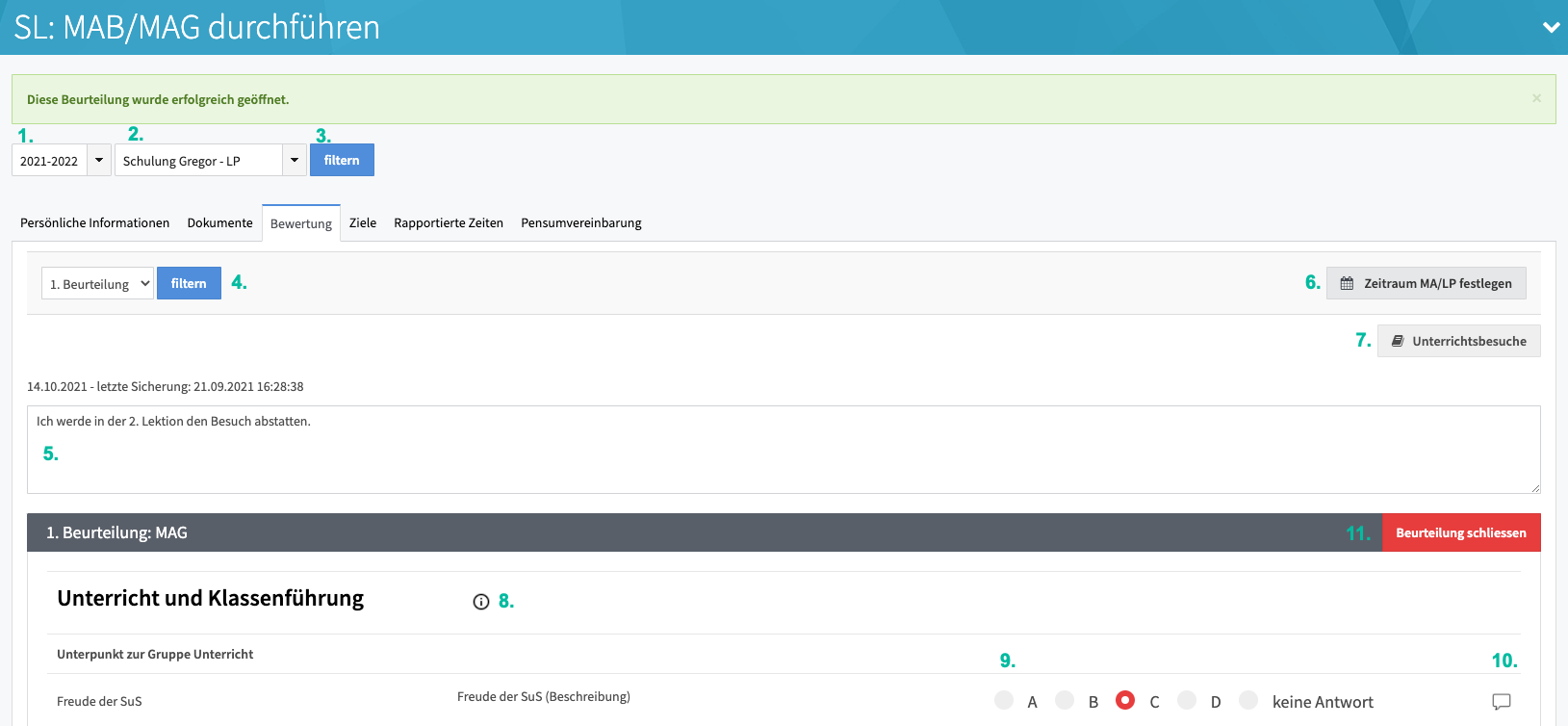
Felder | Beschreibung |
1. Schuljahr auswählen | Wählen Sie hier das gewünschte Schuljahr aus. |
2. LP auswählen | Wählen Sie hier die gewünschte Mitarbeitenden aus. |
3. filtern | Nach dem Anwählen des gewünschten Schuljahres und der Mitarbeitenden auf den Filter-Butten klicken. |
4. Beurteilung filtern | Hier wird die gewünschte Beurteilung angewählt und dann gefiltert. |
5. Kommentar für Unterrichtsbesuch | Dieser wird automatisch übernommen, kann hier allerdings überarbeitet oder gelöscht werden (siehe 2. MAB/MAG planen --> Feld 6 Unterrichtsbesuch einplanen). Dieser Text ist für die Mitarbeitenden zu keiner Zeit sichtbar. Sie können während der Beobachtung direkt hier Notizen verfassen. |
6. Zeitraum für Selbstbeurteilung der LP festlegen | Dieser wird automatisch übernommen, kann hier allerdings geändert werden (siehe 2. MAB/MAG planen --> Feld 10. Beurteilungsperiode für die Mitarbeitenden setzen). |
7. Unterrichtsbesuche planen | Das Datum und die Notiz für den Unterrichtsbesuch werden automatisch übernommen, können hier allerdings geändert werden (siehe 2. MAB/MAG planen --> Feld 6 Unterrichtsbesuch einplanen). |
8. Beschreibung der Gruppe | Unter Kapitel 1.1 Beurteilungsmerkmale lassen sich weitere Gruppen und Untergruppen hinzufügen oder bearbeiten. |
9. Beurteilung abgeben | Beurteilen Sie hier die Mitarbeitenden. Die Bewertungseinstellungen nehmen sie unter den Einstellungen vor (siehe Kapitel 1. MAB/MAG-Einstellungen). |
10. Kommentare verfassen | Ein Kommentar zum entsprechenden Indikator lässt sich hier erfassen. Dieser ist für die Mitarbeitenden zugänglich. |
11. Beurteilung schliessen | Schliessen Sie hier die Beurteilung. |
4.2 Ziele
Nach der Beurteilung können hier Ziele gesetzt werden. Diese werden definiert und für einen bestimmten Zeitpunkt festgelegt. Auch die Mitarbeitenden können diese Ziele einsehen und selber Einschätzungen abgeben.
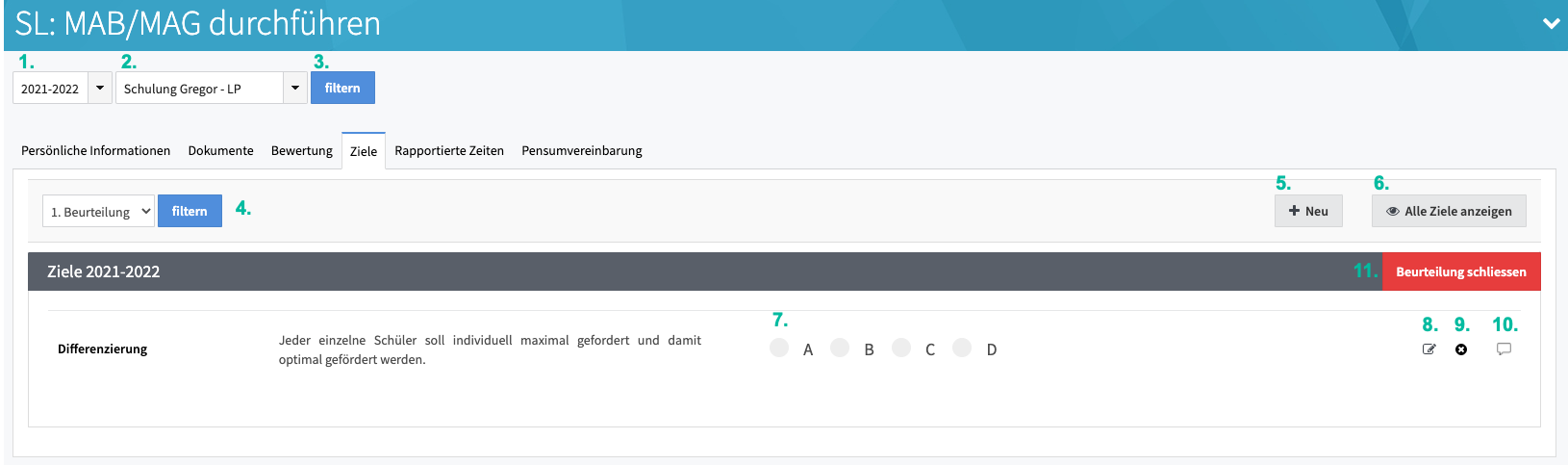
Felder | Beschreibung |
1. Schuljahr auswählen | Wählen Sie hier das gewünschte Schuljahr aus. |
2. LP auswählen | Wählen Sie hier die gewünschte Mitarbeitenden aus. |
3. filtern | Nach dem Anwählen des gewünschten Schuljahres und der Mitarbeitenden auf den Filter-Butten klicken. |
4. Beurteilung filtern | Hier wird die gewünschte Beurteilung angewählt und dann gefiltert. |
5. Neues Ziel verfassen | In der Maske wählen Sie das Schuljahr, den Titel des Zieles, die Beurteilung, die Mitarbeitenden und verfassen eine Beschreibung des Zieles. Speichern Sie anschliessend das Ziel mit dem Button "eintragen". 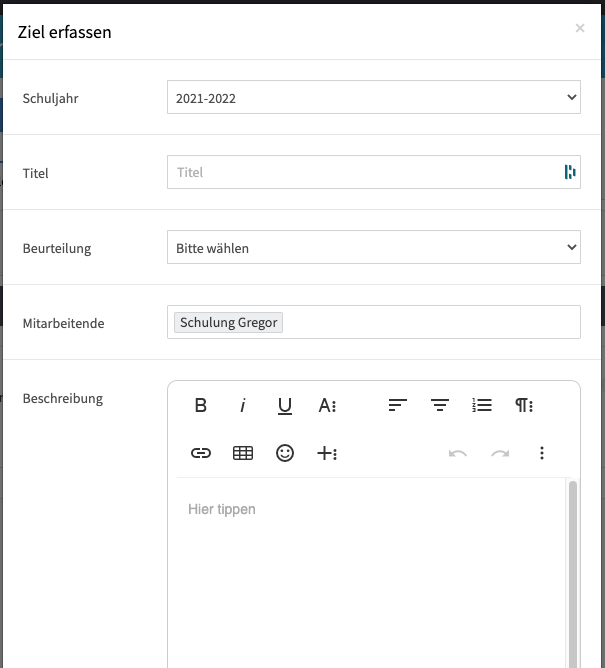 |
6. Alle Ziele anzeigen | Hier werden alle Ziele für das entsprechende Schuljahr angezeigt. Diese Ziele werden von allen Beurteilungen angezeigt, nicht nur von der angewählten. |
7. Beurteilung abgeben | Beurteilen Sie hier die Mitarbeitenden. Die Bewertungseinstellungen nehmen sie unter den Einstellungen vor (siehe Kapitel 1. MAB/MAG-Einstellungen). |
8. Ziel bearbeiten | Die gleiche Maske wie in Feld 5 (Neues Ziel verfassen) öffnet sich. Sie können hier das entsprechende Ziel bearbeiten. |
9. Ziel löschen | Nach Bestätigung wird der gewünschte Eintrag gelöscht. |
10. Kommentare verfassen | Ein Kommentar zum entsprechenden Indikator lässt sich hier erfassen. Dieser ist für die Mitarbeitenden zugänglich. |
11. Beurteilung schliessen | Schliessen Sie hier die Beurteilung. Nach dem Schliessen (seitens der/des Vorgesetzten und seitens der/des Mitarbeitenden) sind die Beurteilungen für beide Parteien sichtbar. |
5. Selbstbeurteilung der Mitarbeitenden
Im Artikel "MAB / MAG Sicht Lehrperson" wird beschrieben, wie die Mitarbeitenden sich selber beurteilen.
6. Übersicht Fremd- und Selbstbeurteilung (Bewertung und Ziele)
Nach dem Abschluss der Selbstbeurteilung der Mitarbeitenden erhält die/der Vorgesetzte den Überblick über die Fremd- und Selbstbeurteilung der Bewertung und der Ziele.
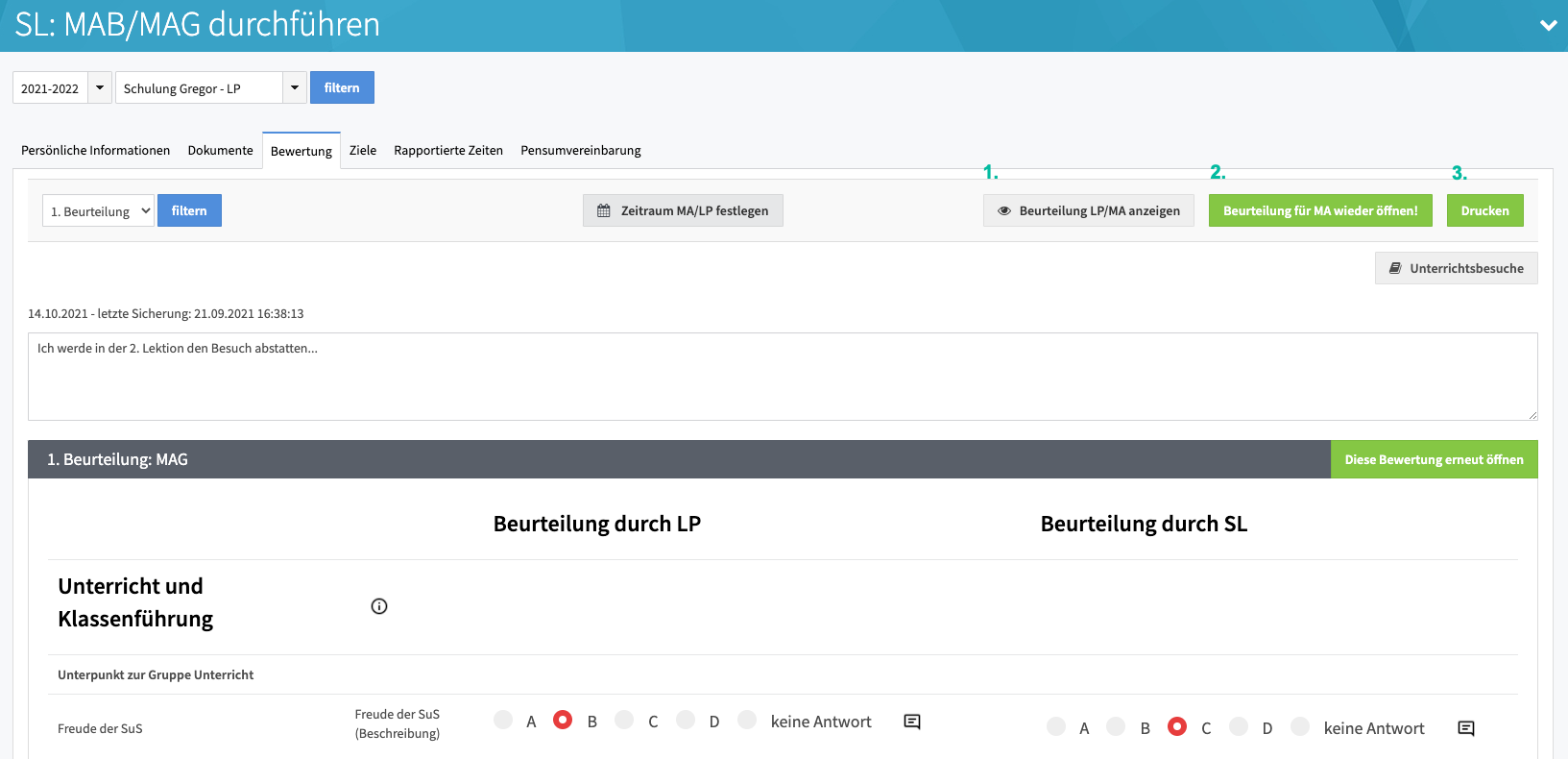
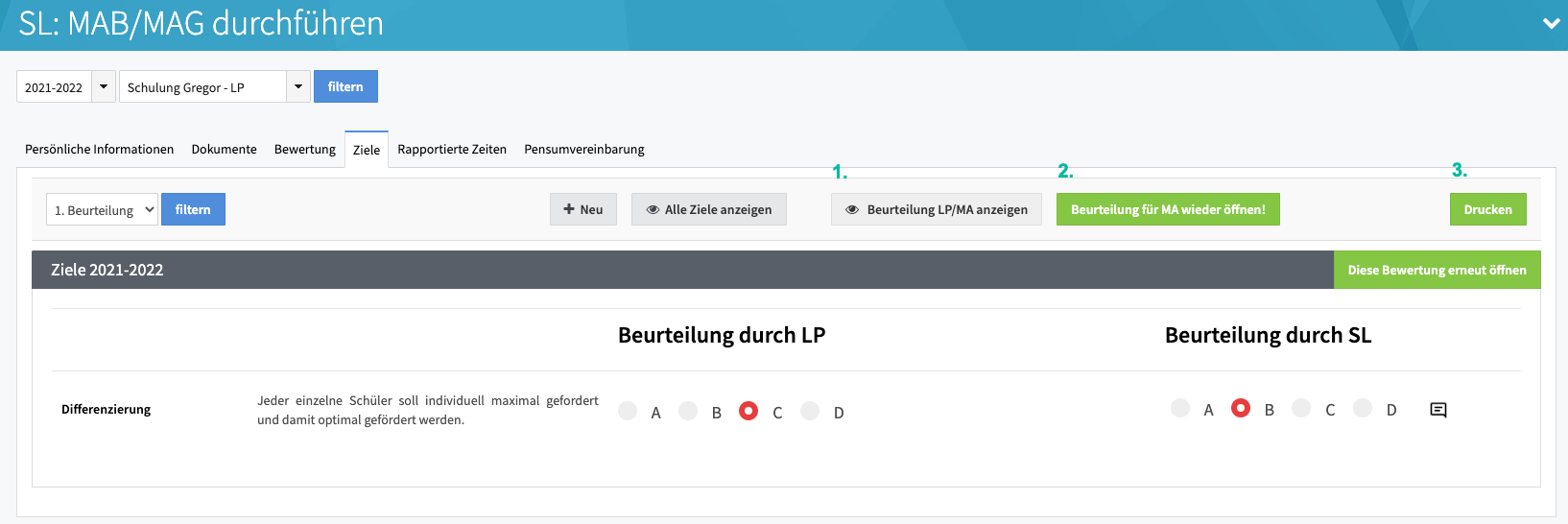
Felder | Beschreibung |
1. Beurteilung LP/MA anzeigen | Es öffnet sich nebst der Fremdbeurteilung auch die Selbstbeurteilung der Mitarbeitenden, inklusive Kommentare. |
2. Beurteilung für MA wieder öffnen | Nach dem Aktivieren dieses Buttons können die Mitarbeitenden die Beurteilung nochmals ändern oder bearbeiten. |
3. Drucken | Ein PDF wird generiert, in welchem für das gewählte Schuljahr alle geplanten MAB und MAG aufgeführt sind, inklusive Beurteilung und Kommentare. |
